Ha el kell adni valamit az interneten, vagy egyszerűen meg kell osztania fényképeit családjával – a Dropbox egyszerű és káprázatos megoldást kínál. A Dropbox fotógalériáiban a teljes fotóválasztékunk bármilyen felbontásban megjelenik, a felület pedig praktikus és esztétikus. Már egyszer megvizsgáltuk a Dropbox és a nyilvános hivatkozások használatát , de ezúttal a nyilvános linkelést a Dropbox Photo Gallery on the fly funkcióval kombináljuk.
Frissítés: A Windows 7 rendszert a Microsoft már nem támogatja . A legújabb, legjobb és legbiztonságosabb verzió eléréséhez győződjön meg arról, hogy a Windows 10 legújabb verzióját használja.
Amire szüksége lehet
Forgatókönyv: Tegyük fel, hogy el akarok venni egy tartalék gumit, és eladni a Craigslisten. Előre mentem, elkészítettem a képeimet, és átmásoltam a számítógépemre a fényképezőgépemről vagy a telefonomról. Most már csak át kell másolnom a fájlokat az internetre, hogy a potenciális vásárlók láthassák őket. A probléma azonban az olyan webhelyekkel, mint a Craigslist, az, hogy csak néhány fénykép feltöltését teszik lehetővé az eladni kívánt dologról. Tehát itt jön be a Dropbox remek ingyenes fotógaléria funkciója.
Előtte : (a számítógépemen)
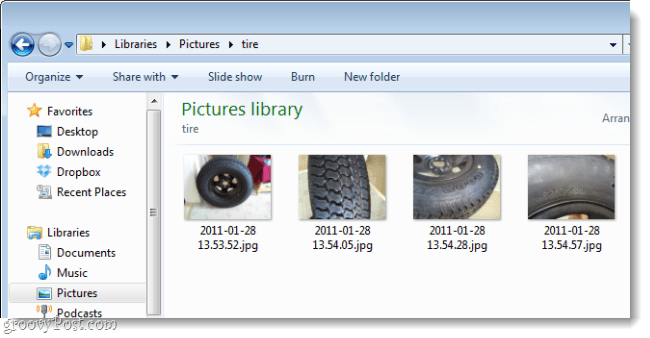
Utána : (a weben, a Dropboxomon keresztül)
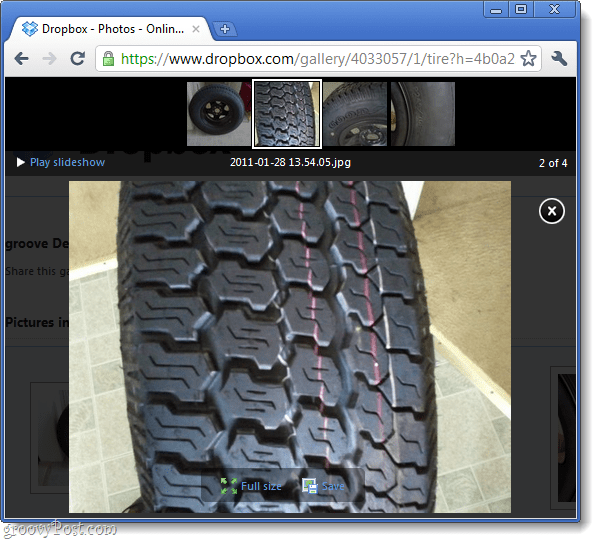
Szeretnéd megtanulni, hogyan kell csinálni? Mielőtt elkezdenénk, csak néhány dolgot érdemes megjegyezni:
- Ha egy galériát jelenít meg a fiókjában, az nem ad hozzáférést a Dropbox többi részéhez.
- Bárki, aki rendelkezik a galériára mutató linkkel, láthatja azt, még akkor is, ha nem található a Nyilvános mappájában.
- Eltávolíthatja ezeket a fényképeket az online galériából, ha egyszerűen törli őket, vagy áthelyezi őket egy másik mappába.
- Ezt a Hogyan kell megírni, feltételezve, hogy a Dropbox már telepítve van a számítógépén.
Változtassa meg a Dropbox mappát félig privát online fotógalériává
1. lépés
Másolja a Dropbox Galériákon keresztül megosztani kívánt fényképeket egy Üres mappába. Most másolja ezt a mappát a Dropbox\Photos könyvtárába.
Fontos, hogy fotóit saját mappákba csoportosítsa, mert a Dropbox így hoz létre galériákat. Egyedi fájlok használatával nem hozhat létre galériát. Példámban létrehozok egy Tire nevű mappát , és bemásoltam a Dropbox\Photos mappámba.
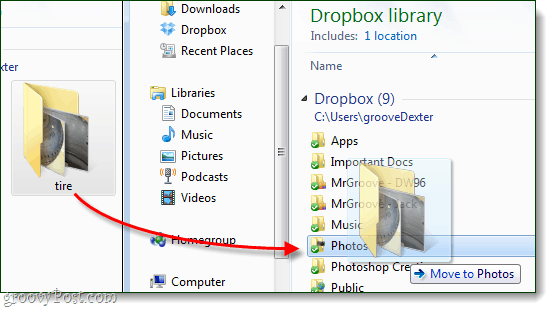
2. lépés
Kattintson a jobb gombbal az éppen áthelyezett vagy létrehozott mappára a Dropbox\Folders\ mappában, és válassza a Dropbox > Nyilvános galéria hivatkozásának másolása lehetőséget .
Megjegyzés: itt még mindig a Windows Explorerben vagyunk, nem a dropbox webhelyen
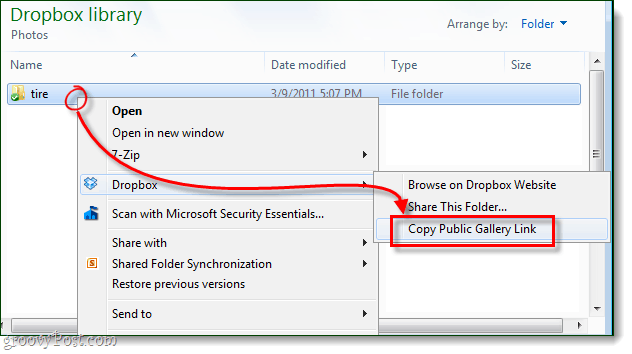
3. lépés
Most már nem kell mást tennie, mint beilleszteni az URL-t a webböngészőbe, és megtekintheti az online galériát.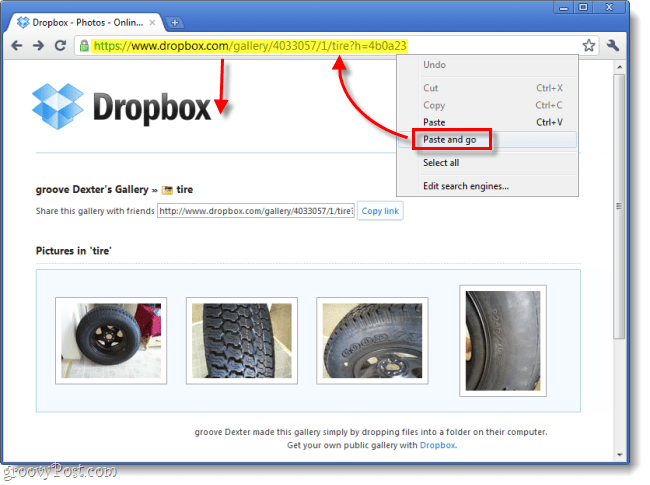
Kész!
Ha minden jól néz ki, már nincs más dolgod, mint megosztani a linket barátaiddal, családoddal, munkatársaiddal, ügyfeleiddel vagy bárkivel, akivel látni szeretnéd. Ne feledje, hogy bárki, akinek megadja az URL-t, megoszthatja azt másokkal is, és a galéria eléréséhez csak a webcím kell. A Picasa aljas alternatívát kínál, különösen most ingyenes kis fotó- és videótárhelyével , de a Dropbox ingyen ad 2 GB-ot, és ha elegendő embert ajánl, akár 11 GB-ot is kaphat egy fillér fizetése nélkül ; elegendő hely minden jó minőségű fényképéhez, majd néhányhoz. Sajnos a Dropbox galériák még nem mutatnak videókat…
![Hogyan lehet élő közvetítést menteni a Twitch-en? [KIFEJEZETT] Hogyan lehet élő közvetítést menteni a Twitch-en? [KIFEJEZETT]](https://img2.luckytemplates.com/resources1/c42/image-1230-1001202641171.png)
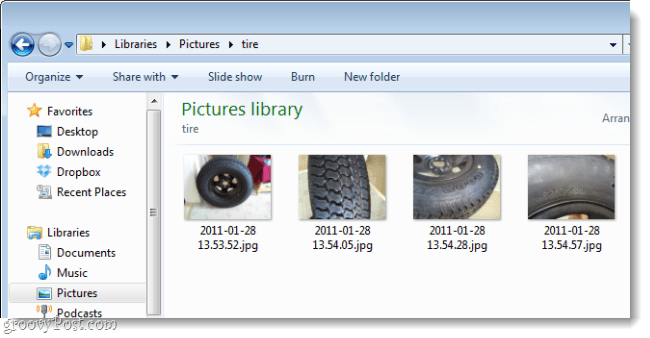
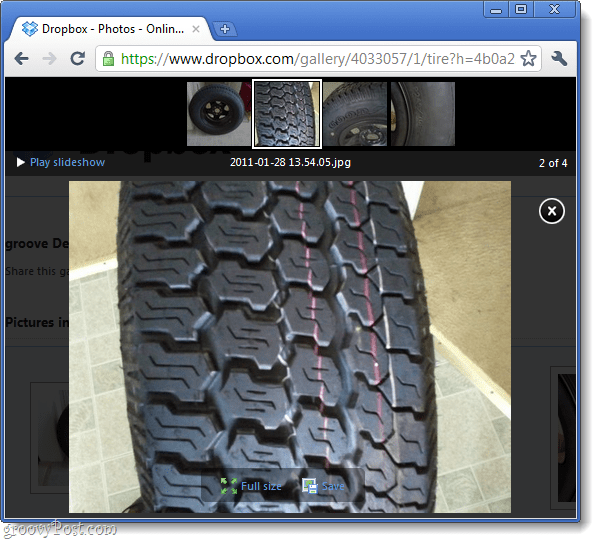
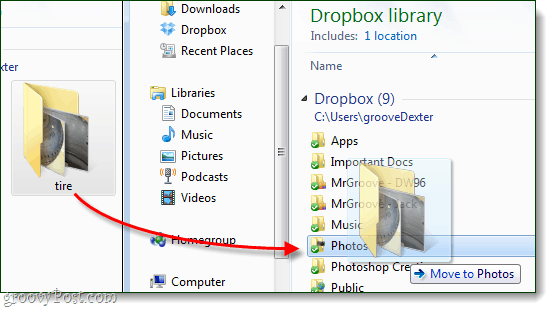
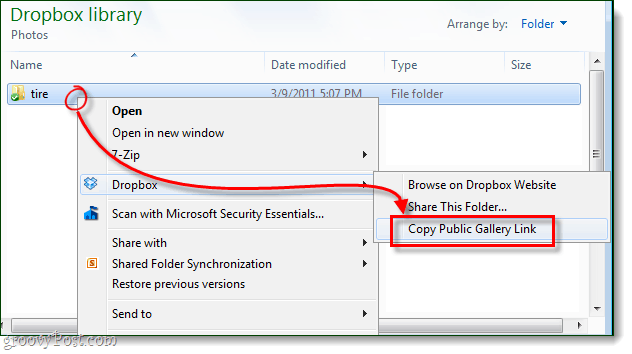
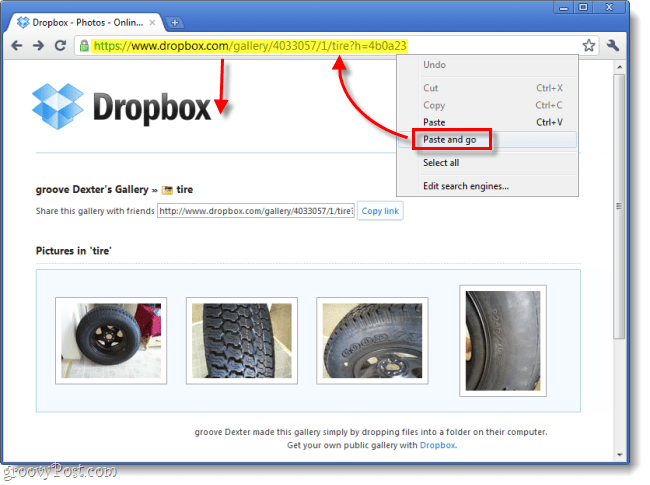


![[JAVÍTOTT] „A Windows előkészítése, ne kapcsolja ki a számítógépet” a Windows 10 rendszerben [JAVÍTOTT] „A Windows előkészítése, ne kapcsolja ki a számítógépet” a Windows 10 rendszerben](https://img2.luckytemplates.com/resources1/images2/image-6081-0408150858027.png)

![Rocket League Runtime Error javítása [lépésről lépésre] Rocket League Runtime Error javítása [lépésről lépésre]](https://img2.luckytemplates.com/resources1/images2/image-1783-0408150614929.png)



